Cara Menggunakan Partition Magic Dengan Cepat Dan Mudah – Berkembangnya teknologi menjadikan banyak software-software yang bermunculan dan mempunyai fungsi untuk mempermudah dalam melakukan aktivitas saat berinteraksi dengan komputer maupun laptop. Salah satu software yang dapat membantu aktivitas adalah software partisi hardisk.
Software partisi hardisk berfungsi untuk melakukan manajemen pada penyimpan hardisk. Ada banyak software yang dikembangkan oleh para developer salah satu software yang banyak penggunnya yaitu software partition magic. Partition Magic merupakan program perangkat lunak untuk mempartisi hardisk. Maka dari itu pada pembahasan ini kita akan membahas software partition magic dengan cepat dan mudah.
Tahapan atau Cara Menggunakan Partition Magic
Sebelum mengetahui cara menggunakan software partisi hardisk kita kenali dulu software partition magic. Pada awalnya software ini merupakan software buatan dari PowerQuest Corporation akan tetapi pada tanggal 5 desember 2003 diakusisi oleh Symantec. Symantec merilis software partisi tersebut dan berganti nama menjadi norton partitionmagic.
Akan tetapi beberapa pengguna mengeluhkan bahwa software tersebut tidak dapat berfungsi secara baik pada windows 10 atau windows 7. Sehingga pada pembahasan kali ini memberikan alternatif software yang meimiki fungsi yang sama dengan norton partition magic. Software tersebut adalah software IM- Magic partition Resizer.
Kelebihan dari software ini yaitu daoat melakukan perubahan ukuran partisi NTFS, FAT32 atau FAT16. Dalam proses perubahan tersebut software ini menjamin bahwa tidak akan kehilangan data saat melakukan penyalinan atau pemindahwan partisi hardisk. Selain itu juga bisa untuk melakukan konversi berbagai jenis partisi baik berupa FAT16, FAT32 dan NTFS.
Manfaat Partisi Hardisk
- Dapat membuat hardisk dalam membaca indeks lokasi dari suatu file
- Performa hardisk yang baik akan mempercepat performa dari komputer
- Jika satu drive terindikasi sebuah virus maka drive lainnya akan tetap aman
- Menginstal beberapa sistem operasi dalam komputer
- Manajemen Penyimpanan file lebih tertata
Persyaratan IM-Magic Partition Resizer
Sistem Operasi : Windows 10 / 8 / 7, Windows Vista, Windows XP
Sistem File :
- FAT 32/16
- Ext 2/3/4
- NTFS
- EXFAT
Perangkat Penyimpanan :
- Support boot UEFI / EFI
- Support Disk GPT dan MBR
- Drive hardisk tradisional, SSD, SSHD, dsb
Beberapa Langkah dan Cara Dalam Menggunakan Partition Magic

Untuk melakukan software partisi ini kita perlu untuk mendownload softwarenya terlebih dahulu. Berikut link download IM-Partition Magic Resizer dan langkah-langkah dalam melakukan partisi hardisk :
1. Pertama Buka File Instalasi IM- PartitionMagic Resizer
2. Setelah muncul kotak dialog klik next kemudian pilih lokasi atau folder untuk menyimpan instalasi software lalu klik Install
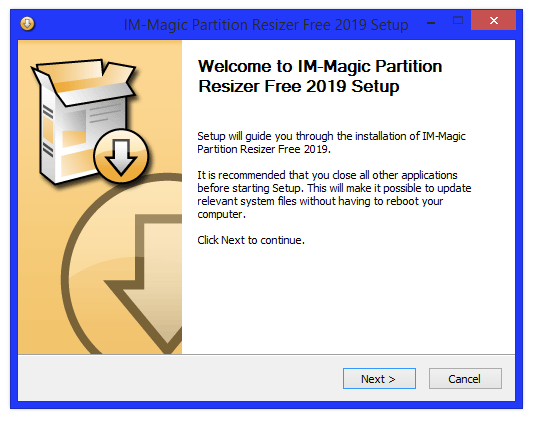
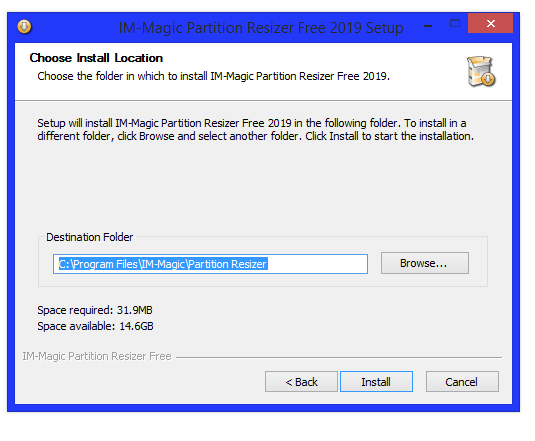
3. Tunggu Proses Instalasi
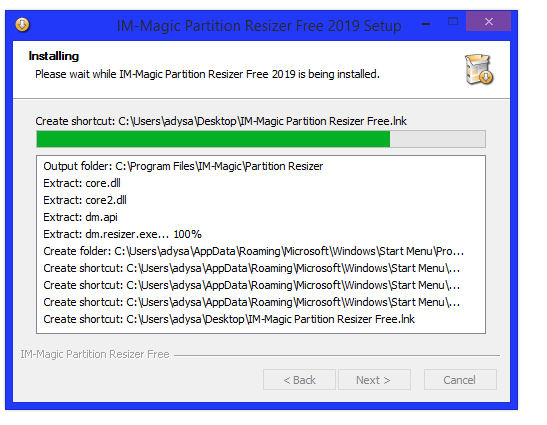
4. Kemudian Klik Finish
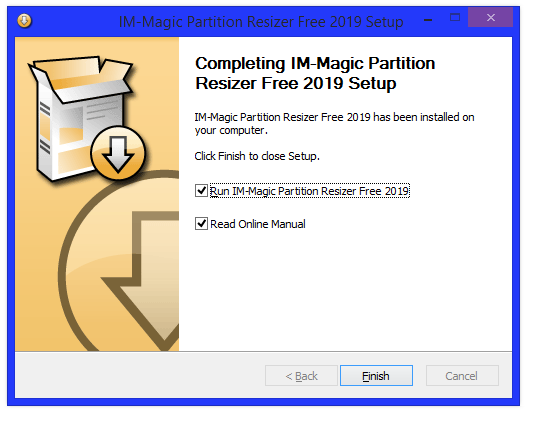
5. Kemudian Buka Aplikasi PartitionMagic
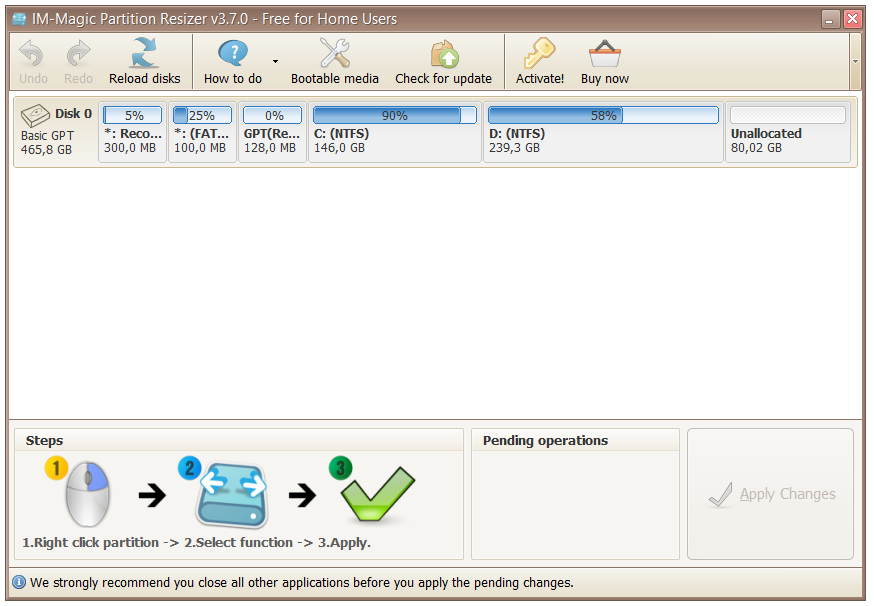
6. Untuk membuat sebuah partisi baru klik kanan penyimpanan yang belum di-alokasikan (Unallocated Space) kemudian pilih Create Partition
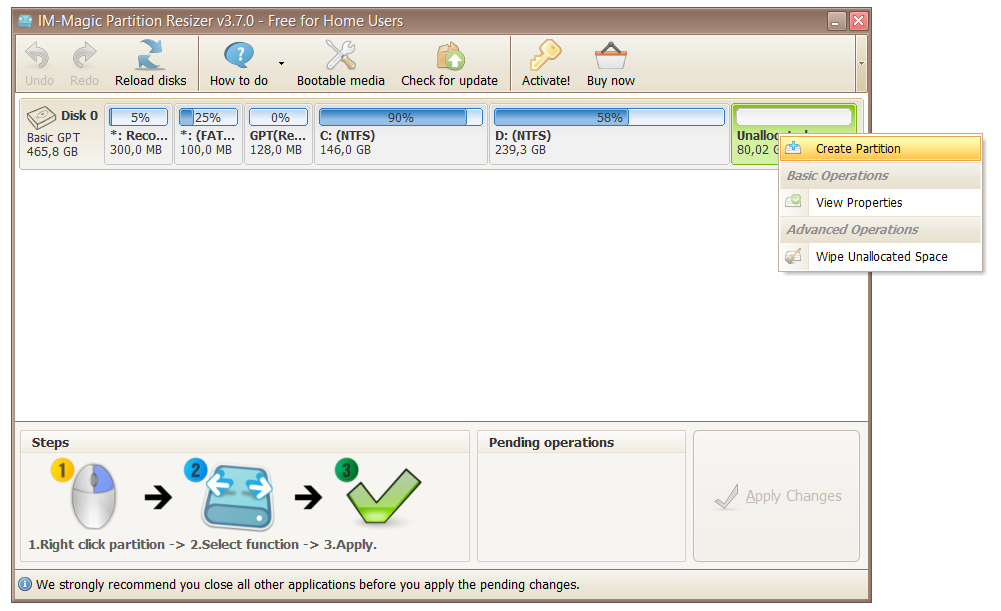
7. Beri Nama Label pada kolom label dan pilih drive letter dari drive yang akan dibuat. Pilih file system dan sesuaikan ukuran partisi dengan menggeser tanda hijau tersebut atau menuliskan manual pada kolom partition size. Klik OK
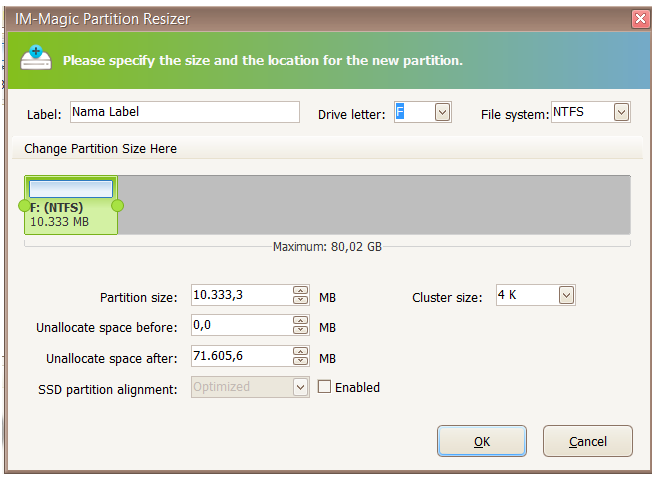
8. Kemudian secara otomatis partisi baru akan muncul seperti ini dengan ukuran yang sudah disesuaikan.

9. Kemudian untuk melakukan shrink volume pada partisi hardisk menggunakan cara ini. Shrink volume adalah untuk mengecilkan ukuran partisi dan mengarahkan ukuran ke dalam penyimpanan yang belum dialokasikan. Sehingga nantinya dapat untuk membuat partisi baru tanpa menghapus data yang ada dalam drive tersebut
10. Klik kanan pada drive untuk melakukan shrink volume pada drive tersebut pilih resize / move partition

11. Kemudian geser ukuran ke bagian kanan agar bisa di tambahkan pada partisi yang sudah ada
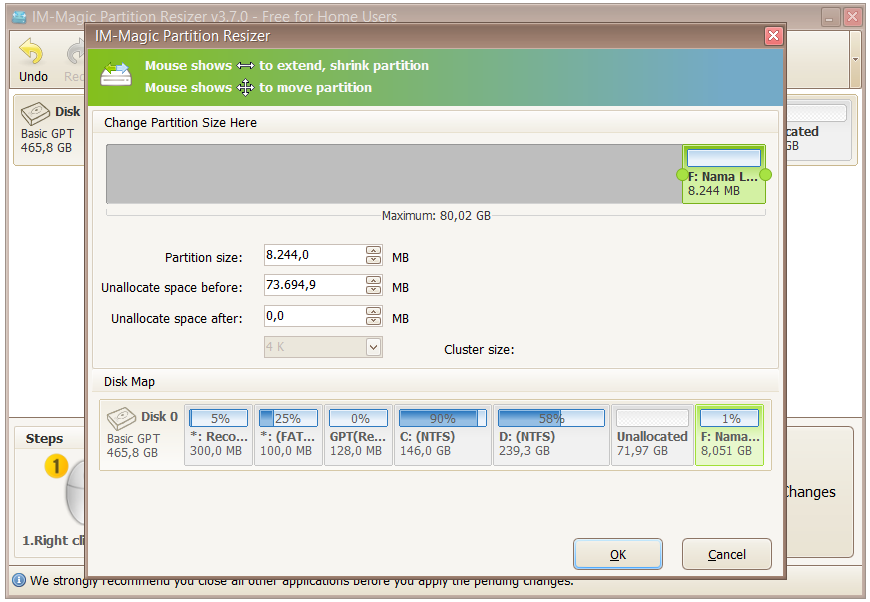
12. Lalu Klik Kanan pada drive yang akan pengguna tambahkan ukurannya , pilih Resize / Move Partition
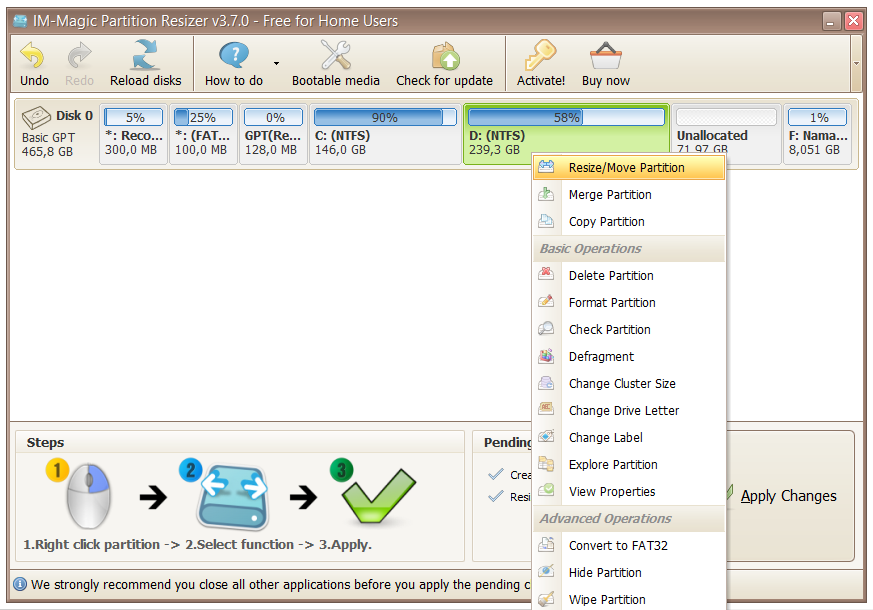
13. Kemudian tambahkan ukuran dari partisi yang sudah di shrink volumenya dengan menggeser kursor yang berwarna hijau ke kanan

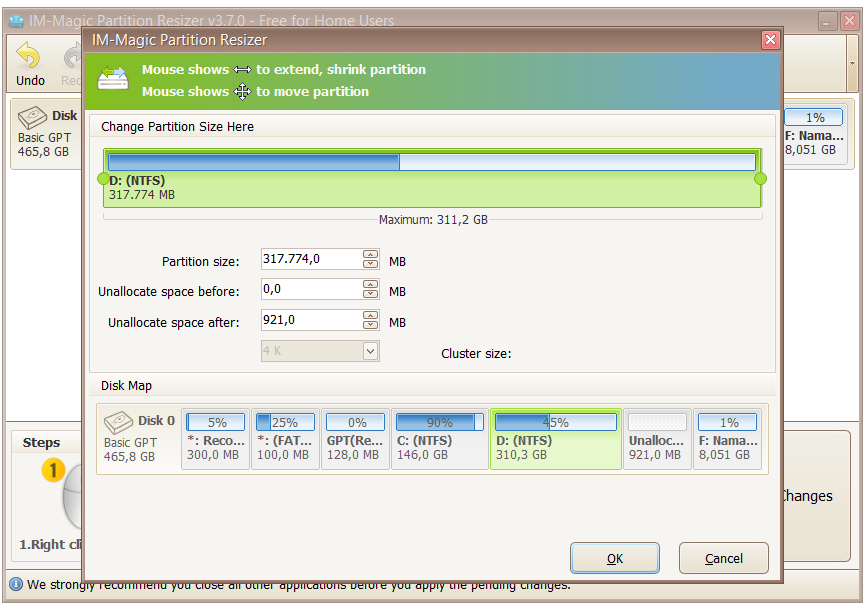
14. Selesai maka ukuran dari partisi hardisk sudah bertambah
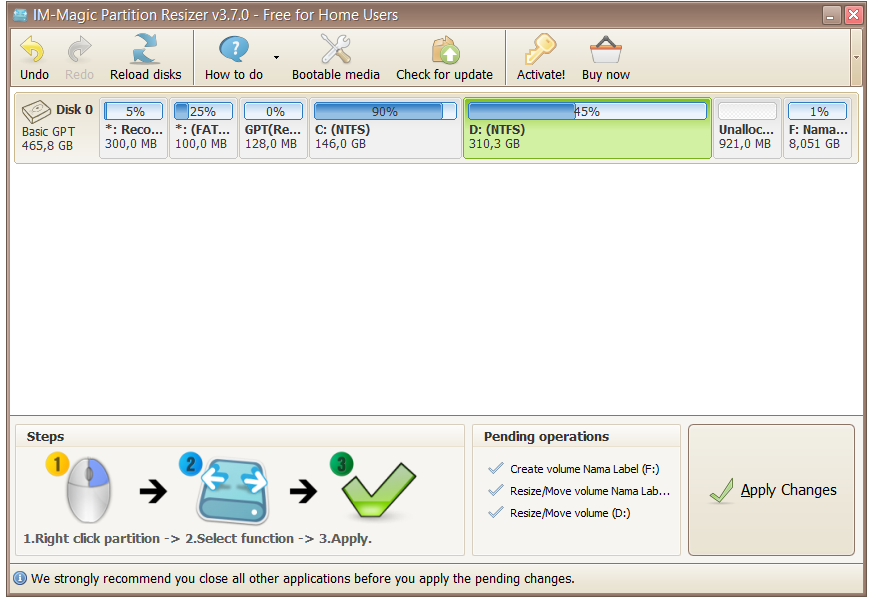
Baca Juga :
1. Aplikasi dan Layanan Bisnis Online Meningkatkan Bisnis
2. Aplikasi Belajar Pemrograman Koding Terbaik Dan Mudah
Penutup
Demikian tadi pembahasan mengenai cara menggunakan software partition magic resizer dengan cepat dan mudah. Sehingga kita tidak perlu susah-susah lagi ketika akan melakukan partisi pada hardisk. Semoga Bermanfaat ya Sobat Vexa Game.

